Ofte Stillede Spørgsmål
vinduer 10 holder en log over alle opdateringer, som du udfører enten automatisk eller manuelt. Det er ligeglad, hvis disse opdateringer blev installeret med succes eller mislykkedes, det bare holder en log over disse opdateringer. På denne måde tager selv de mislykkede opdateringer lidt plads på din harddisk. I denne artikel forklarer vi den metode, du kan bruge til at slette de mislykkede opdateringer i Vinduer 10.
Slet mislykkede opdateringer i Vinduer 10
for at slette de mislykkede opdateringer i Vinduer 10 skal du udføre følgende trin:
skriv Kontrolpanel i søgeafsnittet på din proceslinje, og klik på søgeresultatet for at starte kontrolpanelvinduet. Det nyåbnede Kontrolpanel vindue vises i følgende billede:
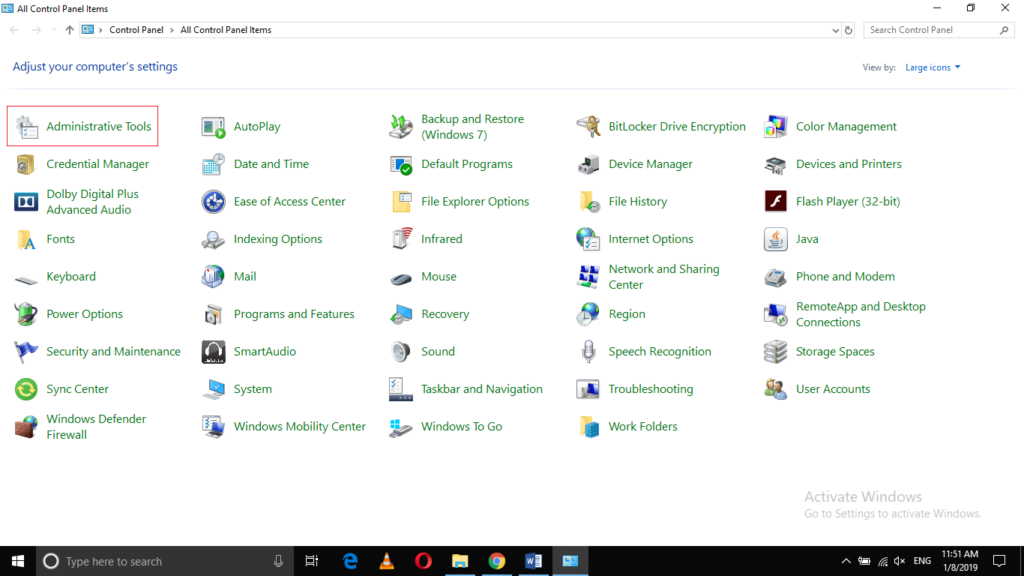
Klik på mappen Administrative værktøjer som fremhævet på billedet vist ovenfor.
i vinduet Administrative værktøjer skal du klikke på mappen tjenester som fremhævet på billedet vist nedenfor:
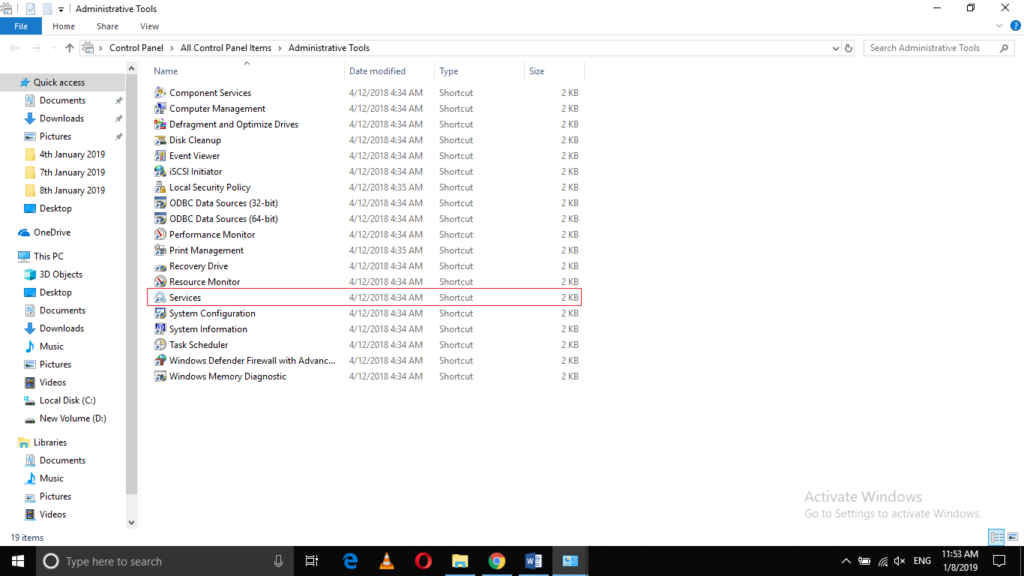
i vinduet Services skal du klikke på Update Orchestrator-Tjenesten for at vælge den og derefter klikke på linket Stop tjenesten som fremhævet i det følgende billede for at stoppe opdateringerne et stykke tid, indtil du sletter de mislykkede opdateringer.
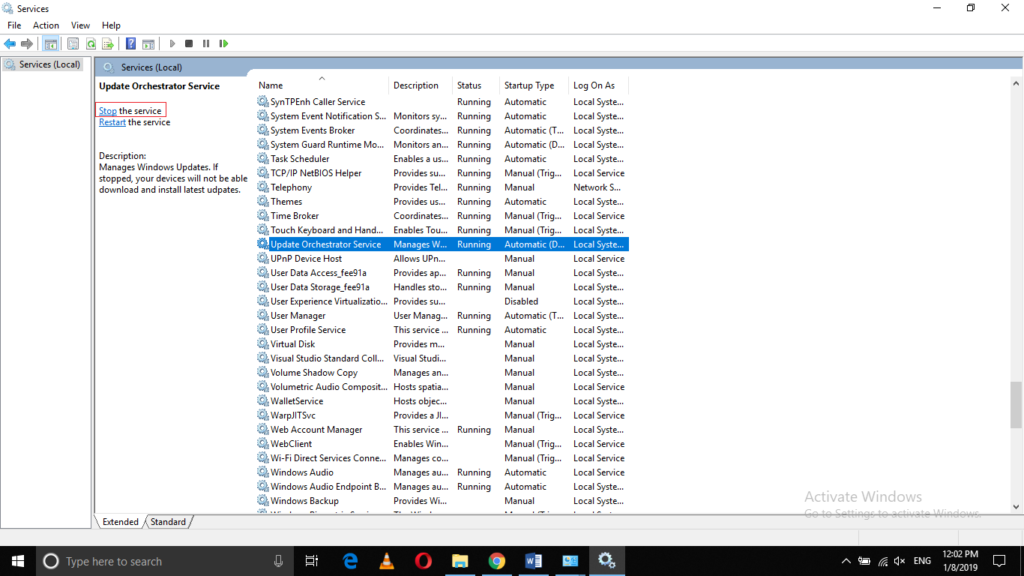
skriv nu Stifinder i søgeafsnittet på din proceslinje, og klik på søgeresultatet for at starte vinduet Stifinder. Det nyåbnede Filudforskningsvindue vises på billedet nedenfor:
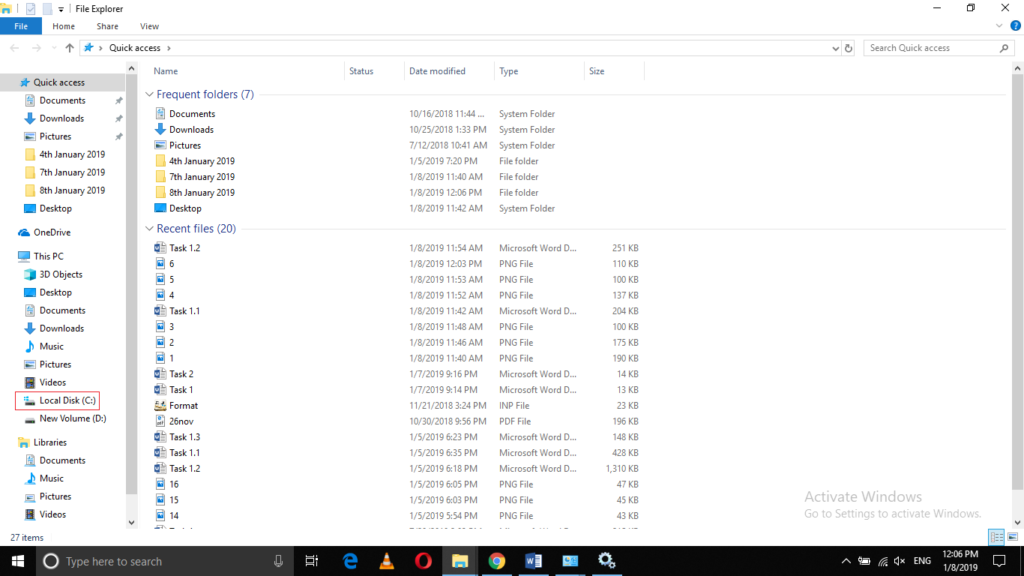
Klik på C-drevikonet som fremhævet i billedet vist ovenfor.
Klik nu på mappen vinduer fra C-drevet som fremhævet i følgende billede:
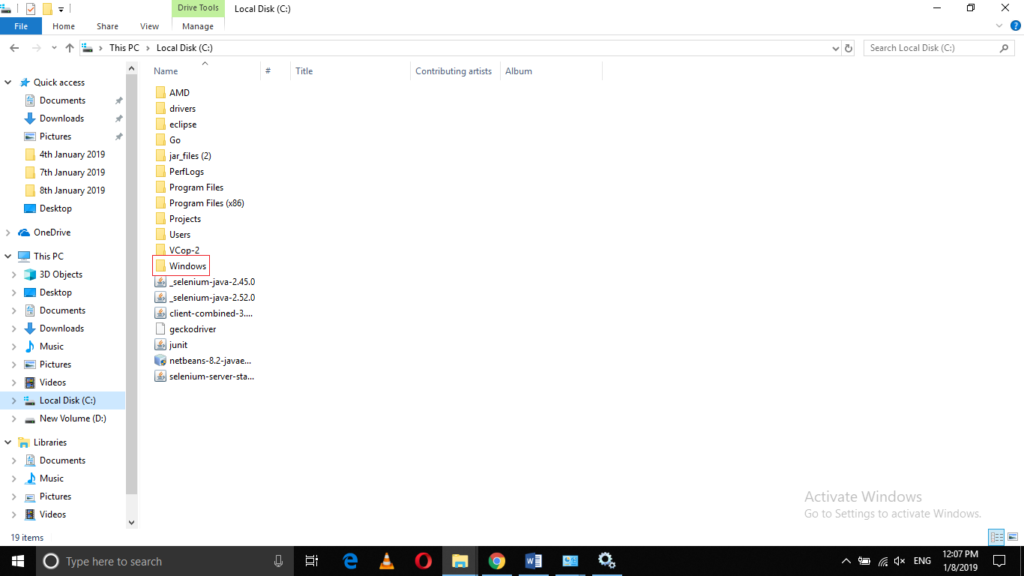
under mappen vinduer skal du finde undermappen Distribution af programmer. Denne mappe indeholder loggen over alle de mislykkede opdateringer i Vinduer 10. Højreklik på denne mappe for at starte en cascading menu som vist på billedet nedenfor:
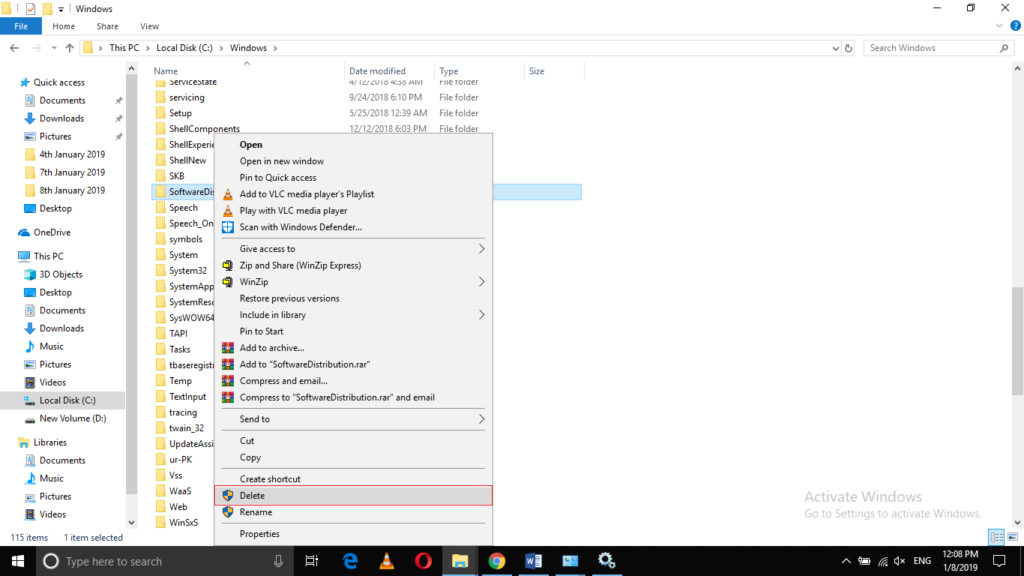
Klik på indstillingen Slet fra denne menu som fremhævet på billedet ovenfor. Dette starter processen med at slette alle de mislykkede opdateringer i Vinduer 10.
når du er færdig med alle disse trin, skal du gå tilbage til servicevinduet og klikke på Update Orchestrator-Tjenesten for at vælge den som fremhævet i følgende billede:
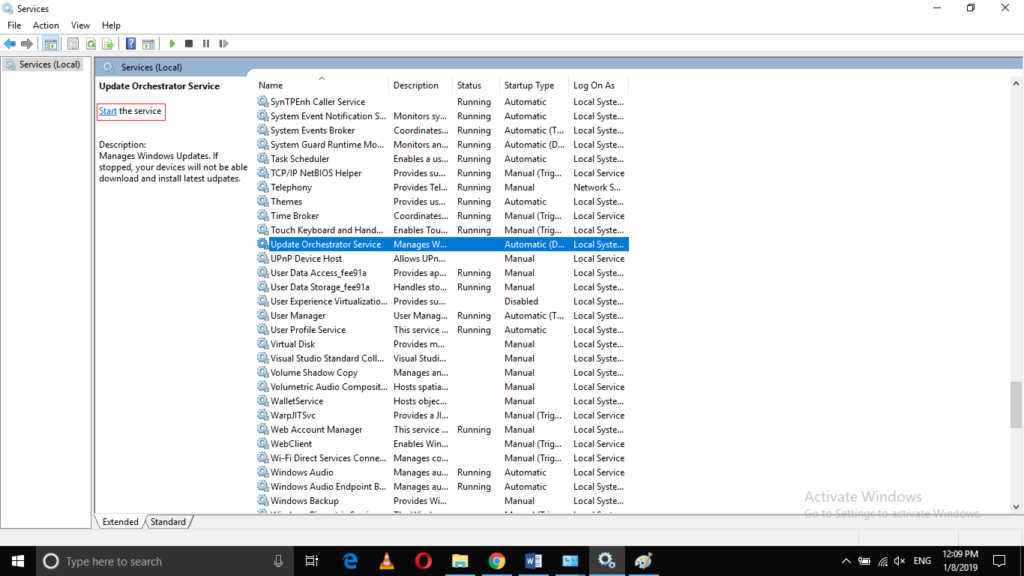
klik til sidst på linket Start tjenesten. Det er fremhævet i skærmbilledet. Dette genstarter tjenesten.
konklusion
ved hjælp af denne vejledning kan du nemt slette de mislykkede opdateringer i Vinduer 10. Dette frigør en tilstrækkelig mængde af din harddiskplads. For at ændre vinduer 10 Opdateringsindstillinger, se her.




